win8.1电源管理在哪里?小编将演示win8.1电源管理设置教程,“电源管理”能够让我们发现耗电量大的软件,将其设备部件功耗,该如何使用呢?请看下文吧。--win8.1电源管理在哪里通过Win8.1“控制面板”,进入“电源选项”,我们看到“平衡”、“节能”、“高性能”、“自定义”四类电源模式。--win8.1电源管理设置教程一、平衡模式设置例如,设置当电脑闲置了10分钟时,就让Windows自动关闭显示器,闲置时间达到30分钟时,就让电脑进入睡眠状 态。用这样的电源管理方案,使电脑有效地得到了休息,长期下来,可以大大降低设备功耗,耗电量。其他的电源模式管理设置也以以此类推。
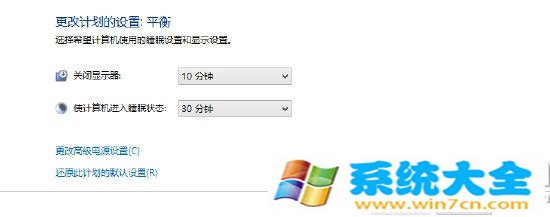
二、节能模式设置节能模式下,只要电脑闲置5分钟,Windows就自动关闭显示器,闲置达到15分钟,整个系统就进入睡眠低功耗状态。
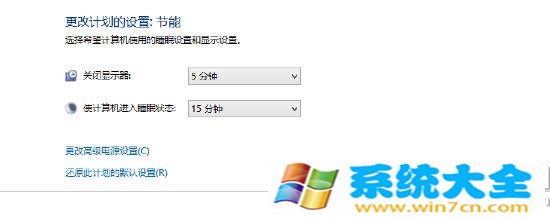
三、高性能模式设置高性能模式下,电脑闲置15分钟才关闭显示器,从来不进入睡眠状态,此时功耗,耗电量很大,但是优点是计算机会长久地保持在最高性能的运行状态上。
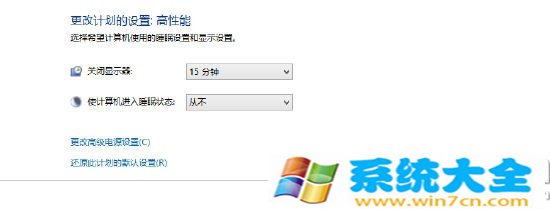
以上就是win8.1电源管理在哪里以及怎么设置的详细内容哦~
本文来自系统大全为您提供如需转载请注明!推荐win10下载
笔记本电脑高级电源管理在哪?
以win 10电脑为例,打开高级电源管理方法如下:
1、点击桌面左下角的“搜索”,输入控制面板,按下回车。
2、点击“电源选项”,如下图所示。
3、点击“更改计划设置”如下图所示。
4、然后就可以看到“高级电源设置”,如下图所示。
Thinkpad T430 win8.1 x64位系统安装了电源管理器,没找到在哪里?
方法如下:
1、在开始界面下 点击【桌面】或【Win+D】快捷键或单独按【Win】显示桌面。
2、进入桌面后,在空白处点右键选择【个性化】 。
3、 在个性化设置窗口中点击【屏幕保护程序】。
4、进入【屏幕保护程序设置】对话框中是不是看到了【电源管理】没错就是它。点击【更改电源设置】。
电脑中电源管理在哪里
以Windows7系统为例。
1、打开电脑界面,点击电脑桌面左下角的图标,如下图所示。
2、进入电脑程序界面后,点击进入控制面板,如下图所示。
3、进入电脑控制面板界面后,点击进入系统与安全,如下图所示。
4、进入系统与安全界面后,点击进入电源选项,如下图所示。
5、进入电源选项后,就可以对电脑电源管理进行设置了,如下图所示。
